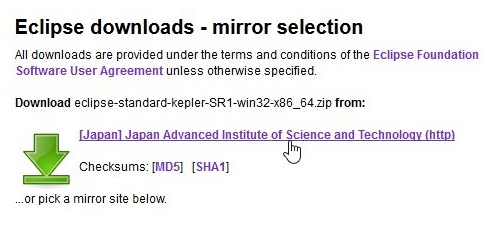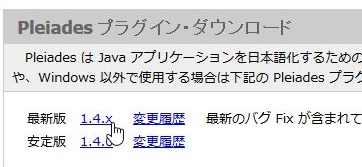【環境構築】Windows 8 + Java 7 + Eclipse Kepler (4.3.1)構築メモ
Java 開発ツールとしても有名なのが「Eclipse(エクリプス)」
Androidアプリを開発するツールとしても同梱されていたりします。
今日は、「Eclipse(エクリプス)」環境を準備してみたいと思います。
環境は、以下のとおりです。
OS:Windows 8
Java:Java SE 7u45
Eclipse:Kepler (4.3.1)
準備
Javaの最新版を入手します。
「Eclipse」は、JREさえあれば動作してくれます。
Javaソースのコンパイル等には、「Eclipse」内部のコンパイラーを使用するので
JDKまでインストールする必要は、ありません。
一部のプラグインでJDKが必要らしいですが、JREだけで問題は無いでしょう。
JDKやJREのインストールフォルダ、「Eclipse」の配置フォルダを決める際には
半角スペースやハイフン、全角文字を使用しないようにしましょう。
稀に誤動作の原因になってしまう場合があります。
「Eclipse」では、Javaソース等をプロジェクト単位で管理しています。
で、プロジェクトを格納している場所をワークスペースと言います。
ワークスペースディレクトリは、起動時に自動で設定されますが
ユーザの好きな場所を指定することもできますので、
初期値から変更したい場合には、決めておきましょう。
Eclipse 導入
Eclipse Kepler (4.3.1) SR1 Packages を下記からダウンロードします。
色んなパッケージが用意されていますが、
今回は「Eclipse Standard 4.3.1」をダウンロードすることにします。
ダウンロードを完了したら、好きな場所に解凍しましょう。
「Eclipse」の導入は終了です。
Eclipse 日本語化
今のままでも使用には問題ありませんが、英語だと不便だったりしますので
日本語化することにします。
Pleiades – Eclipse プラグイン日本語化プラグイン
今回は、最新版の「1.4.x」をダウンロードしました。
ダウンロードしたファイルを解凍し、その中のfeaturesとpluginsフォルダを
eclipse.exeが置いてある場所にfeaturesとpluginsフォルダがあるので
そこにコピーアンドペーストして上書きします。
日本語化プラグインを利用するために、eclipse.iniファイルの最後に、次の2行を追加します。
の行は、文字コードを utf8 に指定するものです。
必要が無ければ不要なので、追記しなくても大丈夫です。
-javaagent:plugins/jp.sourceforge.mergedoc.pleiades/pleiades.jar=default.splash
-Dfile.encoding=utf-8
追記してファイルを保存したら、「Eclipse」を起動させてみましょう。
日本語化されていれば、日本語化完了です。